如何将新模板附加到Word 2007文档?所有Word 2007文档均附有模板。首次创建文档时或刚创建新文档时选择模板,在这种情况下,将使用NORMAL.DOTM模板。您还可以将新模板附加到文档。
- 打开需要附加新模板的文档。
- 从“ Office按钮”菜单中,选择“单词选项”命令。
- 从“ Word选项”对话框的左侧选择“加载项”。
- 在窗口右侧,靠近底部的位置,从“管理”下拉列表中选择“模板”。
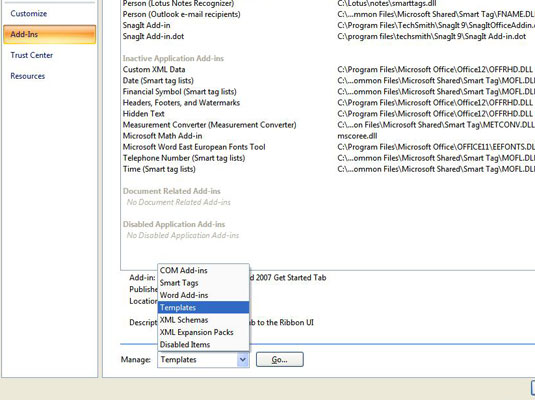
- 单击执行按钮。出现“模板和加载项”对话框。通过检查“文档模板”字段,
可以查看当前附加到文档的模板。word文档中输入上标和下标方法
在编辑文档的过程中,遇到输入一些特殊的符号,也是常用的事,比如输入上标和下标,很多朋友都不是很清楚怎么操作,其实方法很简单,下面小编就为大家介绍word文档中输入上标和下标方法,来看看吧
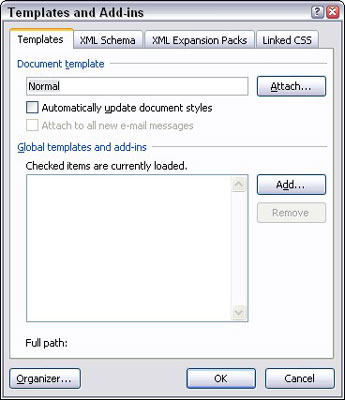
- 单击附加按钮。Word将显示“附加模板”对话框。通常,此对话框在“模板”文件夹中打开,您可能已在其中存储了许多模板。

- 选择要附加的模板。
- 单击打开按钮。现在已附加了模板,但是您可能需要在“模板和加载项”对话框中再做一件事。
- (可选)选择“自动更新文档样式”。更新样式意味着更改文档的当前样式以反映新模板的样式,这可能正是您想要的。如果不是,请跳过此步骤。
- 单击确定。该模板中存储的样式(以及工具栏和宏)现在可用于您的文档,并且该文档现在已附加到模板。
如何基于Word 2007文档创建模板?
通过在现有文档的基础上使用Word 2007,可以轻松构建自己的文档模板。这意味着您不必一遍又一遍地重新创建相同的文档和相同的格式。 请记住,模板只需要包含该文档所需的样式,以及所有文档通用的文本。仅包含保持不变的文本;用户打开模板以创建新文档时,将添加其他文本。 查找具有计划使用的样式,格式或文本的文档。请确






